Tiskárny je obtížné nastavit a nastavitproces nezahrnuje udělení tiskárny uživatelsky přívětivému jménu. U domácích tiskáren to není problém. Většina domácností má pouze jednu tiskárnu a kterákoli, která je připojena k vašemu systému nebo síti, je ta, na kterou se chystáte tisknout. S tiskárnami na pracovišti je to jiné. Možná máte více než jednu. Pokud je pro vás obtížné sledovat připojené tiskárny, měli byste přejmenovat tiskárnu a dát jí uživatelsky přívětivější jméno, které vám ji pomůže identifikovat.
Přejmenovat tiskárnu
Aby bylo možné přejmenovat tiskárnu, měla by být onlinea připojeno k vašemu systému. Lze jej připojit přes síť nebo pomocí kabelu. Název se změní ve vlastnostech tiskárny. Můžete k němu přistupovat z aplikace Nastavení nebo z ovládacího panelu.
Otevřete aplikaci Nastavení a přejděte do skupiny Zařízenínastavení a vyberte Tiskárny a skener. Zobrazí se seznam všech připojených tiskáren. Vyberte tiskárnu, kterou chcete přejmenovat, a pod ní se zobrazí tlačítko „Spravovat“. Tím se dostanete na obrazovku nastavení tiskárny. Přejděte dolů a klepněte na možnost Vlastnosti tiskárny.

Pokud dáváte přednost ovládacímu panelu před aplikací Nastavení, otevřete Průzkumník souborů a vložte do panelu umístění následující položky.
Control PanelHardware and SoundDevices and Printers
Přejděte dolů do části tiskárny a klepněte pravým tlačítkem myši na tiskárnu, kterou chcete přejmenovat. Z kontextové nabídky vyberte Vlastnosti tiskárny.
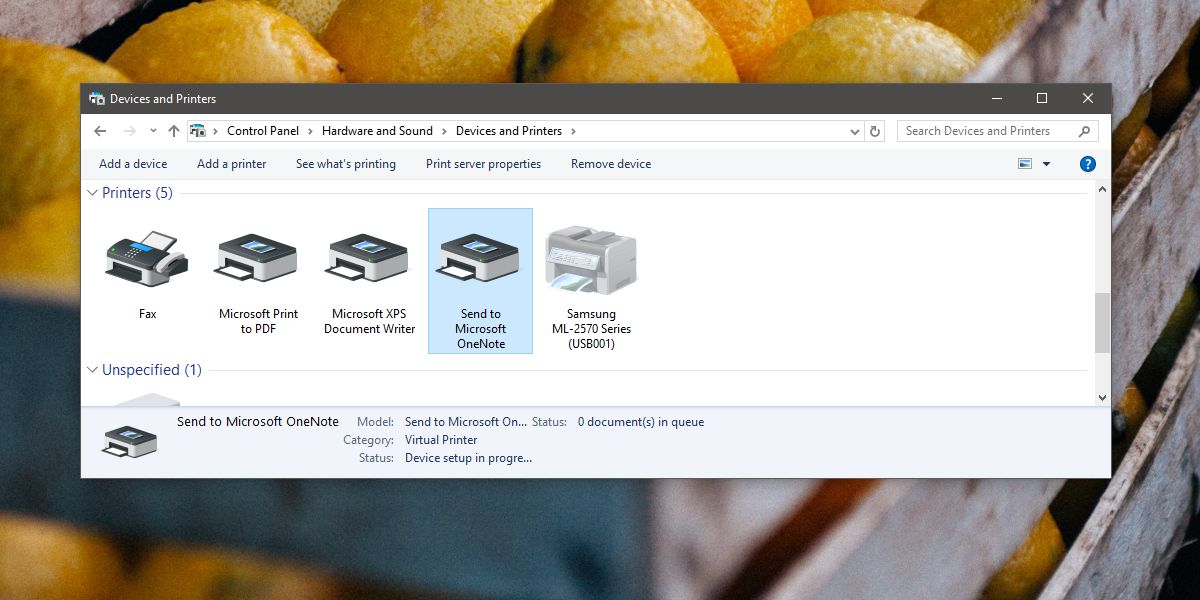
V okně Vlastnosti tiskárny přejděte naKarta Obecné. První pole na této kartě lze upravovat a zde můžete nastavit název tiskárny. Klikněte do tohoto pole a zadejte uživatelsky přívětivý název vaší tiskárny. Toto okno vlastností obsahuje sekci modelu, takže pokud budete někdy potřebovat informace o modelu vaší tiskárny, po jednoduché přejmenování se neztratí. Až budete hotovi, klikněte na OK a název se aktualizuje.
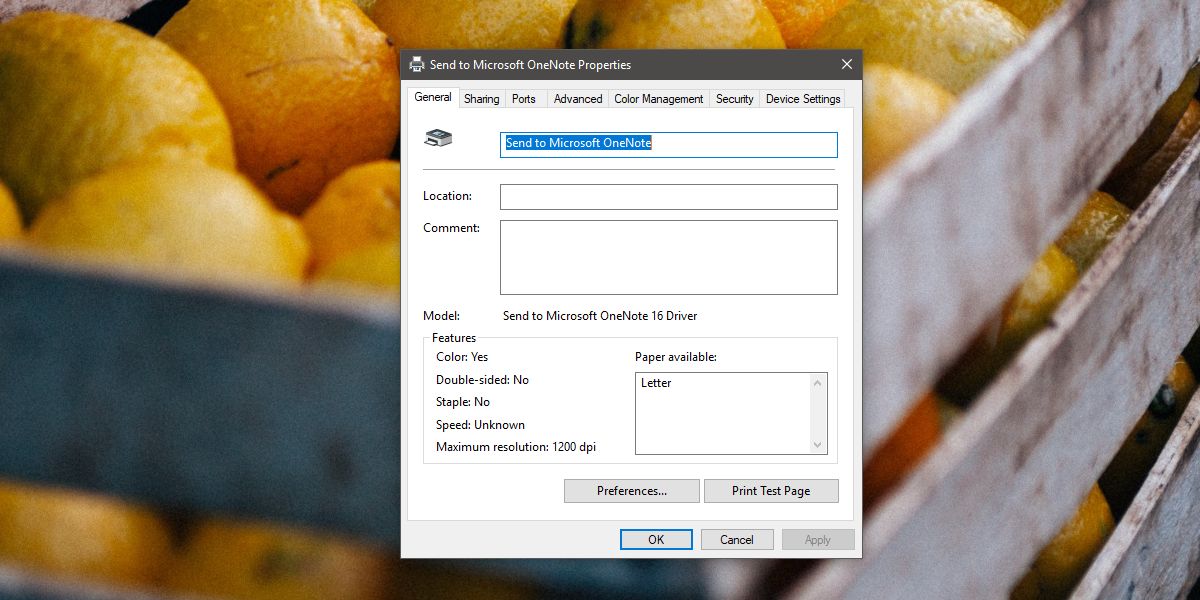
Tato změna se provádí pro jednotlivé systémy. Když změníte název tiskárny, změníte jej pouze v systému. Všichni ostatní, kteří se připojí k tiskárně přes jiný notebook / plochu, budou stále vidět výchozí název tiskárny. Tato změna není taková, která vyžaduje administrátorská práva, takže hádáme, že pro správce sítě neexistuje žádný způsob, jak změnit název zpět na výchozí.
Pokud to uděláte pro tiskárny, které používáte v práci, dejte jim přátelské jméno na pracovišti.













Komentáře